Linux开发常用工具安装与配置
在Linux终端中安装软件的几种方法

在Linux终端中安装软件的几种方法在Linux系统中,终端是一个非常强大的工具,可以通过它来安装和管理软件。
本文将介绍几种在Linux终端中安装软件的方法。
一、使用包管理器1. APT (Advanced Packaging Tool)APT是Debian和Ubuntu系列系统中常用的包管理器。
通过以下命令安装软件:```sudo apt-get install 软件名```2. YUM (Yellowdog Updater Modified)YUM是Red Hat系列系统中使用的包管理器。
通过以下命令安装软件:```sudo yum install 软件名```3. pacmanpacman是Arch Linux系列系统中的包管理器。
通过以下命令安装软件:```sudo pacman -S 软件名```二、使用源代码编译安装有些软件没有提供给特定Linux发行版的包,这时可以通过源代码编译安装。
下面是一般的安装步骤:1. 下载源代码在终端中使用wget或者curl命令下载源代码文件,也可以在官方网站上手动下载。
2. 解压缩使用tar命令解压缩下载的源代码文件:```tar -zxvf 文件名.tar.gz```3. 进入源代码目录```cd 解压后的目录名```4. 配置和编译一般情况下,可以通过以下命令进行配置和编译:```./configuremakesudo make install```5. 完成安装完成编译和安装后,软件将被安装到系统中。
三、使用软件包管理工具1. NPM (Node Package Manager)如果要安装Node.js相关的软件包,可以使用NPM命令:```sudo npm install 软件包名```2. Pip (Python Package Index)如果要安装Python相关的软件包,可以使用pip命令:```sudo pip install 软件包名```四、其他方法1. 手动下载安装包有些软件可能没有提供给特定Linux发行版的包或者源代码,可以在官方网站上手动下载安装包,然后使用解压缩命令解压缩,将可执行文件复制到系统路径下。
linux sdk命令的用法 -回复

linux sdk命令的用法-回复Linux SDK命令的用法Linux Software Development Kit(SDK)是为开发人员提供的一组工具和库的集合,旨在帮助他们在Linux操作系统上开发软件。
该套件提供了丰富的命令行工具,可以用于编译、调试和管理Linux软件。
本篇文章将重点介绍Linux SDK命令的用法,并逐步回答与此相关的问题。
一、SDK安装与配置1. 如何安装Linux SDK?可以从供应商官网下载SDK安装包,并按照官方文档中提供的安装指南进行安装。
2. 如何配置Linux SDK?安装完成后,可以使用命令行工具进入SDK目录,并执行特定的配置命令进行配置。
二、SDK命令的用法1. 编译命令编译命令用于将源代码编译成可执行的二进制文件。
在SDK中,常用的编译命令包括gcc、g++等。
问题:如何使用gcc命令编译C源代码?回答:可以使用以下命令编译C源代码:gcc -o output_file source_file.c其中,output_file为生成的可执行文件名,source_file.c为C源代码文件名。
问题:如何使用g++命令编译C++源代码?回答:可以使用以下命令编译C++源代码:g++ -o output_file source_file.cpp其中,output_file为生成的可执行文件名,source_file.cpp为C++源代码文件名。
2. 调试命令调试命令用于在开发过程中对软件进行调试和排错。
在SDK中,常用的调试命令包括gdb、valgrind等。
问题:如何使用gdb命令进行调试?回答:可以使用以下命令启动gdb调试器:gdb binary_file其中,binary_file为待调试的可执行文件名。
在gdb调试器中,可以使用各种命令进行断点设置、变量查看、单步执行等操作,以便定位和修复问题。
问题:如何使用valgrind命令进行内存检查?回答:可以使用以下命令运行valgrind进行内存检查:valgrind leak-check=full binary_file其中,binary_file为待检查的可执行文件名。
如何在Linux上安装和配置PHP解释器

如何在Linux上安装和配置PHP解释器PHP是一种广泛应用于Web开发的脚本语言,它可以用于服务器端和命令行脚本。
在Linux操作系统上安装和配置PHP解释器是搭建完整的Web开发环境的重要步骤之一。
本文将介绍如何在Linux上安装和配置PHP解释器。
第一步:安装PHP解释器Linux上有许多不同的发行版,如Ubuntu、CentOS等,不同的发行版安装软件的方式可能会有所不同。
以下是一些常见的发行版及其相应的安装命令,您可以根据您的系统选择合适的命令进行安装。
1. Ubuntu在Ubuntu系统上,可以通过以下命令来安装PHP解释器:```sudo apt-get updatesudo apt-get install php```2. CentOS在CentOS系统上,可以通过以下命令来安装PHP解释器:```sudo yum updatesudo yum install php```以上命令将会自动下载并安装PHP解释器及其相关依赖。
第二步:配置PHP解释器安装完成后,您需要对PHP解释器进行一些基本配置。
以下是一些常见的配置项。
1. PHP配置文件PHP解释器的配置文件通常位于`/etc/php`目录下。
其中,`php.ini`是用于设定PHP解释器行为的主要配置文件。
您可以使用文本编辑器打开该文件并修改相关配置。
2. 设置时区在`php.ini`文件中,您可以找到一个名为`date.timezone`的配置选项。
您可以根据您所在的时区设置该选项的值。
例如,如果您在中国,可以将其设置为:```date.timezone = "Asia/Shanghai"```3. 扩展模块PHP支持许多扩展模块,这些模块可以为PHP提供更多的功能和特性。
您可以通过编辑`php.ini`文件来启用或禁用特定的扩展模块。
在文件中,您可以找到一组配置项类似于`extension=xxx.so`,其中`xxx.so`是扩展模块的名称。
Linux命令技巧批量安装和升级软件包

Linux命令技巧批量安装和升级软件包在Linux系统中,管理员经常需要批量安装和升级软件包以便保持系统的稳定性和安全性。
本文将介绍一些Linux命令技巧,帮助管理员轻松完成批量安装和升级软件包的任务。
一、批量安装软件包1. 使用apt-get命令apt-get命令是Debian系Linux发行版(如Ubuntu)中常用的软件包管理工具。
它可以通过以下命令批量安装软件包:```shellsudo apt-get install package1 package2 package3```通过在命令后面列出需要安装的软件包的名称,以空格分隔,管理员可以一次性安装多个软件包。
如果软件包已经安装,apt-get将会跳过它们并继续安装其他软件包。
2. 使用yum命令yum命令是Red Hat系Linux发行版(如CentOS)中常用的软件包管理工具。
它可以通过以下命令批量安装软件包:```shellsudo yum install package1 package2 package3```与apt-get类似,通过在命令后面列出需要安装的软件包的名称,以空格分隔,管理员可以一次性安装多个软件包。
如果软件包已经安装,yum将会跳过它们并继续安装其他软件包。
3. 使用dnf命令dnf命令是新一代的软件包管理工具,用于Fedora和其他基于Fedora的发行版。
它可以通过以下命令批量安装软件包:```shellsudo dnf install package1 package2 package3```dnf命令的使用方式与yum命令类似,通过在命令后面列出需要安装的软件包的名称,以空格分隔,管理员可以一次性安装多个软件包。
二、批量升级软件包1. 使用apt-get命令管理员可以使用apt-get命令批量升级已安装的软件包。
以下命令将会升级所有可用的软件包:```shellsudo apt-get upgrade```如果只想升级特定的软件包,可以使用以下命令:```shellsudo apt-get install --only-upgrade package1 package2 package3```通过在命令后面列出需要升级的软件包的名称,以空格分隔,管理员可以一次性升级多个软件包。
说明linux操作系统的安装步骤和简单配置方法。

说明linux操作系统的安装步骤和简单配置
方法。
Linux操作系统是一种非常流行的操作系统,包括基于Linux内核的Ubuntu、 Fedora和CentOS等操作系统。
下面就介绍一下Linux 操作系统安装和简单配置方法。
一、安装Linux
1、首先下载Linux系统,通常有ISO文件和USB启动盘安装,要根据个人情况来选择。
2、在BIOS中设置开机方式,一般有光驱可开机、硬盘可开机和启动盘可开机三种,找到与自己电脑相匹配的模式,设置后使之可以正常进入安装界面。
3、根据安装引导界面的提示,一步步配置系统的语言、时区、磁盘分区等,将参数设置完毕后系统即可正常安装完毕。
二、简单配置
1、给系统设置一个开机密码以保护系统,以免被恶意攻击,常见的系统有root、admin、administrator等,可以根据自己的情况设置。
2、添加新用户,可以给不同的用户设置不同的权限和登录环境,有助于管理用户和资源,使用useradd命令就可以添加新用户。
3、Linux支持常见的网络服务,但为了确保网络安全,可以使用iptables工具对防火墙进行策略设置,当未知IP发起连接时,可以让iptables来作出判断,阻止一些恶意攻击。
总之,以上就是安装和简单配置Linux操作系统的方法,具体的操作可以根据实际情况进行调整,以保证系统的安全性和高效性。
Linux操作系统的安装与配置

Linux操作系统的安装与配置Linux是一种非常可靠和安全的操作系统,并且是许多企业和组织首选的操作系统。
与其他操作系统相比,Linux的主要优势在于它是开源的,这意味着每个人都可以查看和修改Linux的源代码。
如果你正在考虑安装和配置Linux操作系统,本文将在以下三个方面给出详细的指导:预备工作、Linux的安装和Linux的基本配置。
预备工作在安装Linux之前,您需要进行几项预备工作,以确保安装顺利完成。
首先,您需要了解自己的硬件规格。
确定您需要安装的Linux版本,并进行相应的硬件升级。
例如,如果您需要安装CentOS 7,则需要确定CPU和内存是否满足要求。
通常,建议至少使用2GB内存和8GB磁盘空间。
其次,您需要根据自己的需求选择正确的Linux发行版。
通常,Ubuntu和CentOS是最受欢迎的Linux发行版。
Ubuntu是一个用户友好的发行版,适合初学者和桌面用户。
而CentOS则是一个更加强大和稳定的发行版,适合服务器和企业级应用程序。
Linux的安装安装Linux的第一步是从Linux发行版的官方网站下载ISO文件,并将其刻录到DVD或USB随身碟。
安装程序的启动将在BIOS或UEFI固件中的“引导顺序”中配置。
一旦启动后,你会看到Linux的安装界面。
安装界面的第一步是选择您的语言。
然后,您将看到一些重要的选项,例如时区和键盘布局。
在这些选项中选择适合您的选项,并单击“下一步”。
接下来,您需要选择安装的磁盘,并确定分区方案。
建议使用自动分区,特别是如果您是Linux新手。
完成分区后,选择您要安装的软件包。
如果您只是一个桌面用户,请选择“标准系统工具”和“桌面环境”。
完成上述步骤后,您需要设置root用户密码和创建其他用户。
这些用户将用于登录Linux系统。
然后,系统将开始安装软件包。
Linux的基本配置一旦您成功安装Linux,您需要进行进一步的配置。
以下是一些基本配置建议:更新软件包:运行“sudo apt-get update && sudo apt-get upgrade”(适用于Ubuntu)或“sudo yum update”(适用于CentOS)来获取最新的软件包。
Linux软件如何安装及管理
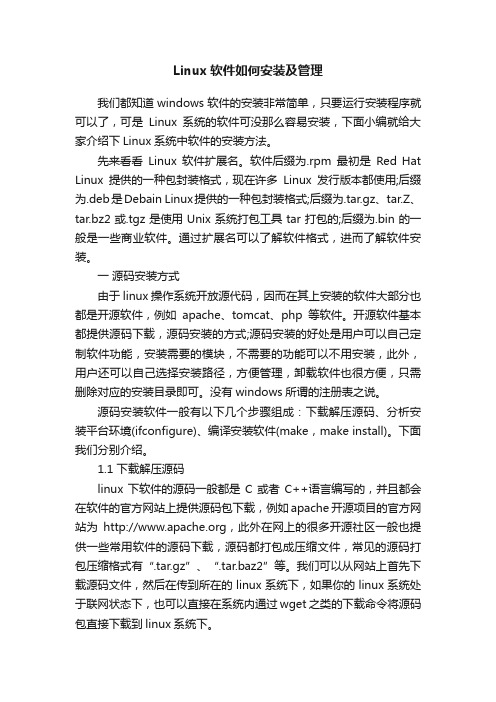
Linux软件如何安装及管理我们都知道windows软件的安装非常简单,只要运行安装程序就可以了,可是Linux系统的软件可没那么容易安装,下面小编就给大家介绍下Linux系统中软件的安装方法。
先来看看Linux软件扩展名。
软件后缀为.rpm最初是Red Hat Linux提供的一种包封装格式,现在许多Linux发行版本都使用;后缀为.deb是Debain Linux提供的一种包封装格式;后缀为.tar.gz、tar.Z、tar.bz2或.tgz是使用Unix系统打包工具tar打包的;后缀为.bin的一般是一些商业软件。
通过扩展名可以了解软件格式,进而了解软件安装。
一源码安装方式由于linux操作系统开放源代码,因而在其上安装的软件大部分也都是开源软件,例如apache、tomcat、php等软件。
开源软件基本都提供源码下载,源码安装的方式;源码安装的好处是用户可以自己定制软件功能,安装需要的模块,不需要的功能可以不用安装,此外,用户还可以自己选择安装路径,方便管理,卸载软件也很方便,只需删除对应的安装目录即可。
没有windows所谓的注册表之说。
源码安装软件一般有以下几个步骤组成:下载解压源码、分析安装平台环境(ifconfigure)、编译安装软件(make,make install)。
下面我们分别介绍。
1.1 下载解压源码linux下软件的源码一般都是C或者C++语言编写的,并且都会在软件的官方网站上提供源码包下载,例如apache开源项目的官方网站为,此外在网上的很多开源社区一般也提供一些常用软件的源码下载,源码都打包成压缩文件,常见的源码打包压缩格式有“.tar.gz”、“.tar.baz2”等。
我们可以从网站上首先下载源码文件,然后在传到所在的linux系统下,如果你的linux系统处于联网状态下,也可以直接在系统内通过wget之类的下载命令将源码包直接下载到linux系统下。
下载完成,把相应的软件解包即可,针对下载软件包的不同,使用不同的方法进行解压,解压完毕后进入解压生成的目录中,在这个目录下,一般都存在一个REDAME文件,这个文本文件非常重要,它详细的介绍了这个软件所能完成的功能、授权许可、安装需求、安装注意事项、安装方式等等,由于linux各个版本的差异,以及安装环境的不同,软件的安装方式也不尽相同,所以在安装软件前,一定要事先阅读这个README文件,确保安装的正确性。
Linux下常用的开发工具介绍
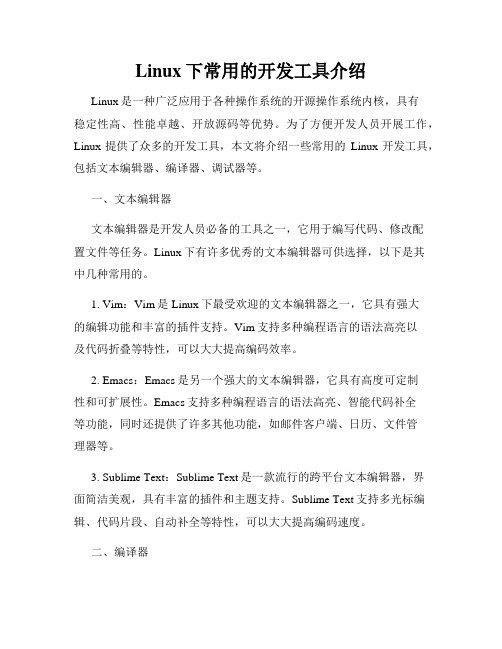
Linux下常用的开发工具介绍Linux是一种广泛应用于各种操作系统的开源操作系统内核,具有稳定性高、性能卓越、开放源码等优势。
为了方便开发人员开展工作,Linux提供了众多的开发工具,本文将介绍一些常用的Linux开发工具,包括文本编辑器、编译器、调试器等。
一、文本编辑器文本编辑器是开发人员必备的工具之一,它用于编写代码、修改配置文件等任务。
Linux下有许多优秀的文本编辑器可供选择,以下是其中几种常用的。
1. Vim:Vim是Linux下最受欢迎的文本编辑器之一,它具有强大的编辑功能和丰富的插件支持。
Vim支持多种编程语言的语法高亮以及代码折叠等特性,可以大大提高编码效率。
2. Emacs:Emacs是另一个强大的文本编辑器,它具有高度可定制性和可扩展性。
Emacs支持多种编程语言的语法高亮、智能代码补全等功能,同时还提供了许多其他功能,如邮件客户端、日历、文件管理器等。
3. Sublime Text:Sublime Text是一款流行的跨平台文本编辑器,界面简洁美观,具有丰富的插件和主题支持。
Sublime Text支持多光标编辑、代码片段、自动补全等特性,可以大大提高编码速度。
二、编译器编译器是将源代码转换为可执行文件的工具,Linux提供了多种编译器用于不同的编程语言。
1. GCC:GCC是Linux下最常用的C/C++编译器,它是GNU编译器套装的核心组件。
GCC具有强大的优化能力和丰富的警告机制,能够生成高效的可执行文件。
2. Clang:Clang是一款基于LLVM的C/C++编译器,与GCC相比,Clang具有更快的编译速度和更丰富的错误提示信息。
Clang还支持多种编程语言,如Objective-C、Swift等。
3. Python解释器:Python是一种非常流行的脚本语言,Linux通常会预装Python解释器。
Python解释器允许开发人员直接执行Python脚本,非常方便。
Linux中安装软件的三种方式
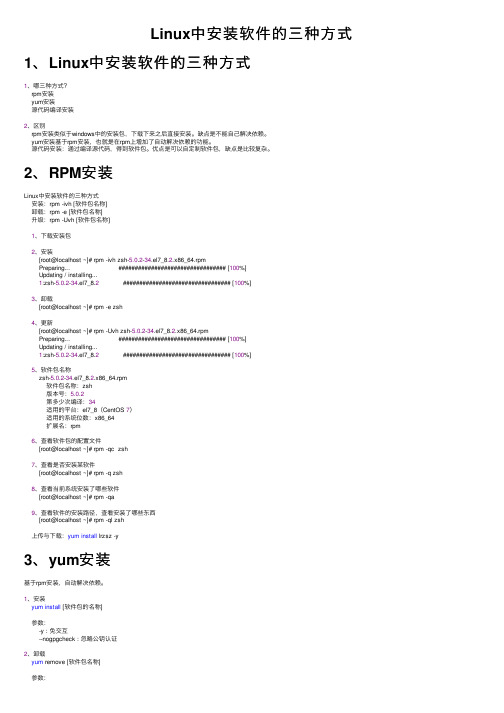
Linux中安装软件的三种⽅式1、Linux中安装软件的三种⽅式1、哪三种⽅式?rpm安装yum安装源代码编译安装2、区别rpm安装类似于windows中的安装包,下载下来之后直接安装。
缺点是不能⾃⼰解决依赖。
yum安装基于rpm安装,也就是在rpm上增加了⾃动解决依赖的功能。
源代码安装:通过编译源代码,得到软件包。
优点是可以⾃定制软件包,缺点是⽐较复杂。
2、RPM安装Linux中安装软件的三种⽅式安装:rpm -ivh [软件包名称]卸载:rpm -e [软件包名称]升级:rpm -Uvh [软件包名称]1、下载安装包2、安装[root@localhost ~]# rpm -ivh zsh-5.0.2-34.el7_8.2.x86_64.rpmPreparing... ################################# [100%]Updating / installing...1:zsh-5.0.2-34.el7_8.2 ################################# [100%]3、卸载[root@localhost ~]# rpm -e zsh4、更新[root@localhost ~]# rpm -Uvh zsh-5.0.2-34.el7_8.2.x86_64.rpmPreparing... ################################# [100%]Updating / installing...1:zsh-5.0.2-34.el7_8.2 ################################# [100%]5、软件包名称zsh-5.0.2-34.el7_8.2.x86_64.rpm软件包名称:zsh版本号:5.0.2第多少次编译:34适⽤的平台:el7_8(CentOS 7)适⽤的系统位数:x86_64扩展名:rpm6、查看软件包的配置⽂件[root@localhost ~]# rpm -qc zsh7、查看是否安装某软件[root@localhost ~]# rpm -q zsh8、查看当前系统安装了哪些软件[root@localhost ~]# rpm -qa9、查看软件的安装路径,查看安装了哪些东西[root@localhost ~]# rpm -ql zsh上传与下载:yum install lrzsz -y3、yum安装基于rpm安装,⾃动解决依赖。
linux系统如何安装软件(详细文字教程)
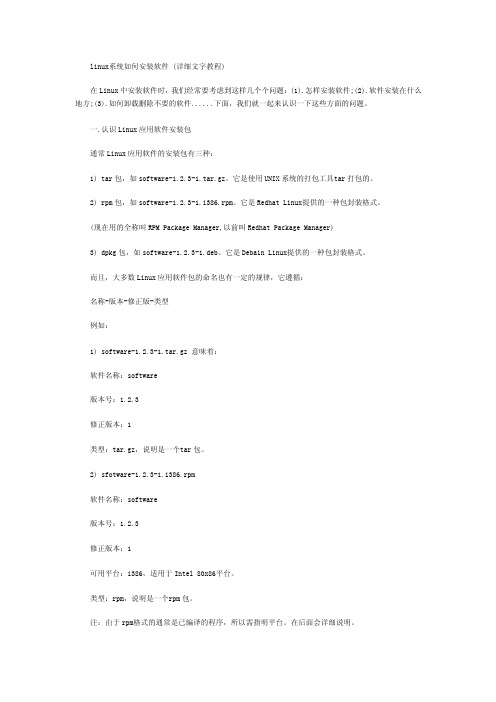
linux系统如何安装软件 (详细文字教程)在Linux中安装软件时,我们经常要考虑到这样几个个问题:(1).怎样安装软件;(2).软件安装在什么地方;(3).如何卸载删除不要的软件......下面,我们就一起来认识一下这些方面的问题。
一.认识Linu x应用软件安装包通常Linu x应用软件的安装包有三种:1) tar包,如softw are-1.2.3-1.tar.gz。
它是使用UN IX系统的打包工具t ar打包的。
2) rpm包,如softw are-1.2.3-1.i386.rpm。
它是Redh at Linux提供的一种包封装格式。
(现在用的全称叫RPMPackag e Manage r,以前叫Red hat Packag e Manage r)3) dpkg包,如softw are-1.2.3-1.deb。
它是Deba in Linux提供的一种包封装格式。
而且,大多数Lin ux应用软件包的命名也有一定的规律,它遵循:名称-版本-修正版-类型例如:1) softwa re-1.2.3-1.tar.gz 意味着:软件名称:softwa re版本号:1.2.3修正版本:1类型:tar.gz,说明是一个t ar包。
2) sfotwa re-1.2.3-1.i386.rpm软件名称:softwa re版本号:1.2.3修正版本:1可用平台:i386,适用于Int el 80x86平台。
类型:rpm,说明是一个r pm包。
注:由于rpm格式的通常是已编译的程序,所以需指明平台。
在后面会详细说明。
而softw are-1.2.3-1.deb就不用再说了吧!大家自己练习一下。
二、了解包里的内容:一个Linu x应用程序的软件包中可以包含两种不同的内容:1) 一种就是可执行文件,也就是解开包后就可以直接运行的。
linux系统中如何安装程序软件方法有哪些
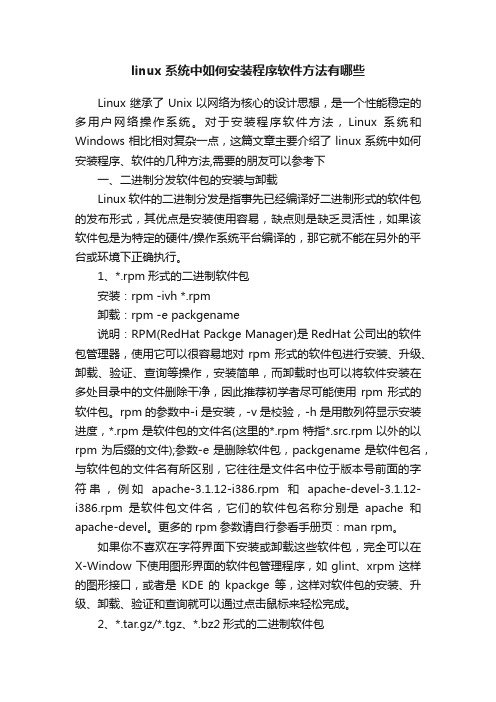
linux系统中如何安装程序软件方法有哪些Linux继承了Unix以网络为核心的设计思想,是一个性能稳定的多用户网络操作系统。
对于安装程序软件方法,Linux系统和Windows相比相对复杂一点,这篇文章主要介绍了linux系统中如何安装程序、软件的几种方法,需要的朋友可以参考下一、二进制分发软件包的安装与卸载Linux软件的二进制分发是指事先已经编译好二进制形式的软件包的发布形式,其优点是安装使用容易,缺点则是缺乏灵活性,如果该软件包是为特定的硬件/操作系统平台编译的,那它就不能在另外的平台或环境下正确执行。
1、*.rpm形式的二进制软件包安装:rpm -ivh *.rpm卸载:rpm -e packgename说明:RPM(RedHat Packge Manager)是RedHat公司出的软件包管理器,使用它可以很容易地对rpm形式的软件包进行安装、升级、卸载、验证、查询等操作,安装简单,而卸载时也可以将软件安装在多处目录中的文件删除干净,因此推荐初学者尽可能使用rpm形式的软件包。
rpm的参数中-i是安装,-v是校验,-h是用散列符显示安装进度,*.rpm是软件包的文件名(这里的*.rpm特指*.src.rpm以外的以rpm为后缀的文件);参数-e是删除软件包,packgename是软件包名,与软件包的文件名有所区别,它往往是文件名中位于版本号前面的字符串,例如apache-3.1.12-i386.rpm和apache-devel-3.1.12-i386.rpm是软件包文件名,它们的软件包名称分别是apache和apache-devel。
更多的rpm参数请自行参看手册页:man rpm。
如果你不喜欢在字符界面下安装或卸载这些软件包,完全可以在X-Window下使用图形界面的软件包管理程序,如glint、xrpm这样的图形接口,或者是KDE的kpackge等,这样对软件包的安装、升级、卸载、验证和查询就可以通过点击鼠标来轻松完成。
Linux系统安装与常用命令介绍

虚拟机安装
Ubuntu安装
16、账号密码设置,点击继续,可能继续按钮看不见,按住alt建用鼠标往上拖就可 以了,点击继续后等待安装完成
文件和目录介绍
Windows和Linux文件系统区别
1、Windows下的文件系统,打开我的电脑可以看到多个盘符。
文件和目录介绍
2、每个盘符都相当于一个根。
Linux文件目录
操作系统简介
Linux简介
Linux操作系统的发展历史
Linux简介
Unix的发展
1. 1965年左后由贝尔实验室计划要建立一套MULTICS操作系统 2. 1969年前后这个项目进度缓慢,资金短缺,贝尔实验室退出了研究 3. 1969年Ken Thompson(肯·汤普森)使用汇编写出了Unix操作系统的原型 4. 1970年,美国贝尔实验室的KenThompson,他用B语言写了第一个UNIX操作系统 5. 1971年,DennisM.Ritchie(丹尼斯·里奇) ,加入了Thompson的开发项目,合作开发UNIX, 6. 1972年,DennisM.Ritchie(丹尼斯·里奇)在B语言的基础上最终设计出了一种新的语言, 这就是C语言 7. 1973年初,C语言的主体完成,Thompson和Ritchie完全重写了现在大名鼎鼎的 Unix操作系统
操作系统简介
桌面操作系统
桌面操作系统主要用于个人计算机上。个人计算机市场从硬件架构上来说主要分为两大阵营,PC机与M ac机,从软件上可主要分为 两大类,分别为类Unix操作系统和Windows操作系统:
1. Unix和类Unix操作系统:Mac,Linux发行版(如Debian,Ubuntu,LinuxMint,openSUSE, Fedora,Mandrake,Red 用在嵌入式系统的操作系统,嵌入式操作系统指的 是一个自带了固定应用软件的巨大泛用程序.在许多 简 单的嵌入式系统中,所谓的操作系统就是指其上唯一 的应用程序
详解linux安装软件的几种方法
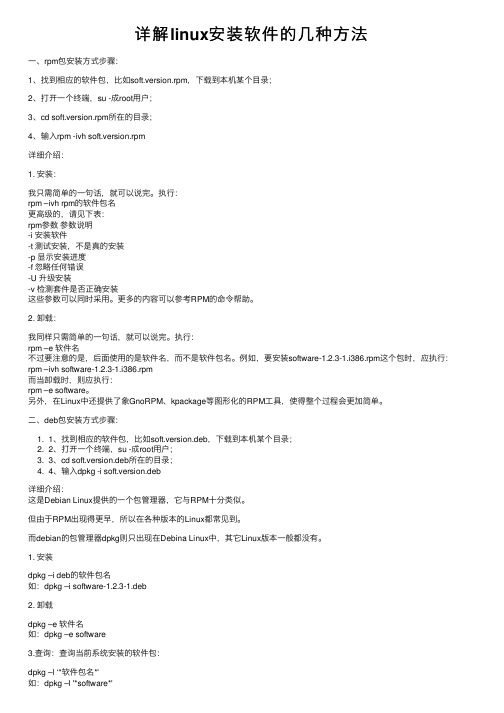
详解linux安装软件的⼏种⽅法⼀、rpm包安装⽅式步骤:1、找到相应的软件包,⽐如soft.version.rpm,下载到本机某个⽬录;2、打开⼀个终端,su -成root⽤户;3、cd soft.version.rpm所在的⽬录;4、输⼊rpm -ivh soft.version.rpm详细介绍:1. 安装:我只需简单的⼀句话,就可以说完。
执⾏:rpm –ivh rpm的软件包名更⾼级的,请见下表:rpm参数参数说明-i 安装软件-t 测试安装,不是真的安装-p 显⽰安装进度-f 忽略任何错误-U 升级安装-v 检测套件是否正确安装这些参数可以同时采⽤。
更多的内容可以参考RPM的命令帮助。
2. 卸载:我同样只需简单的⼀句话,就可以说完。
执⾏:rpm –e 软件名不过要注意的是,后⾯使⽤的是软件名,⽽不是软件包名。
例如,要安装software-1.2.3-1.i386.rpm这个包时,应执⾏:rpm –ivh software-1.2.3-1.i386.rpm⽽当卸载时,则应执⾏:rpm –e software。
另外,在Linux中还提供了象GnoRPM、kpackage等图形化的RPM⼯具,使得整个过程会更加简单。
⼆、deb包安装⽅式步骤:1. 1、找到相应的软件包,⽐如soft.version.deb,下载到本机某个⽬录;2. 2、打开⼀个终端,su -成root⽤户;3. 3、cd soft.version.deb所在的⽬录;4. 4、输⼊dpkg -i soft.version.deb详细介绍:这是Debian Linux提供的⼀个包管理器,它与RPM⼗分类似。
但由于RPM出现得更早,所以在各种版本的Linux都常见到。
⽽debian的包管理器dpkg则只出现在Debina Linux中,其它Linux版本⼀般都没有。
1. 安装dpkg –i deb的软件包名如:dpkg –i software-1.2.3-1.deb2. 卸载dpkg –e 软件名如:dpkg –e software3.查询:查询当前系统安装的软件包:dpkg –l ‘*软件包名*'如:dpkg –l '*software*'三、tar.gz源代码包安装⽅式:1. 1、找到相应的软件包,⽐如soft.tar.gz,下载到本机某个⽬录;2. 2、打开⼀个终端,su -成root⽤户;3. 3、cd soft.tar.gz所在的⽬录;4. 4、tar -xzvf soft.tar.gz //⼀般会⽣成⼀个soft⽬录5. 5、cd soft6. 6、./configure7. 7、make8. 8、make install详细介绍:1. 安装:整个安装过程可以分为以下⼏步:1. 1)取得应⽤软件:通过下载、购买光盘的⽅法获得;2. 2)解压缩⽂件:⼀般tar包,都会再做⼀次压缩,如gzip、bz2等,所以你需要先解压。
如何在Linux上安装和配置FlaskWeb框架
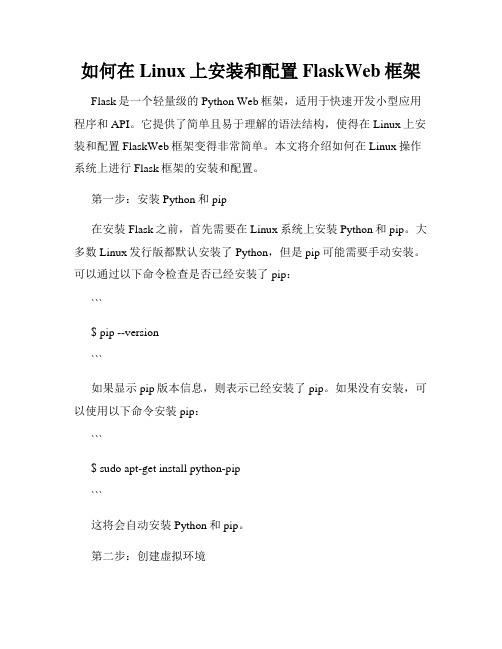
如何在Linux上安装和配置FlaskWeb框架Flask是一个轻量级的Python Web框架,适用于快速开发小型应用程序和API。
它提供了简单且易于理解的语法结构,使得在Linux上安装和配置FlaskWeb框架变得非常简单。
本文将介绍如何在Linux操作系统上进行Flask框架的安装和配置。
第一步:安装Python和pip在安装Flask之前,首先需要在Linux系统上安装Python和pip。
大多数Linux发行版都默认安装了Python,但是pip可能需要手动安装。
可以通过以下命令检查是否已经安装了pip:```$ pip --version```如果显示pip版本信息,则表示已经安装了pip。
如果没有安装,可以使用以下命令安装pip:```$ sudo apt-get install python-pip```这将会自动安装Python和pip。
第二步:创建虚拟环境为了允许在系统中同时运行多个Python项目,建议在安装和配置Flask之前创建一个虚拟环境。
虚拟环境可以隔离各个项目所需的依赖包,并避免相互之间的冲突。
可以使用以下命令创建并激活虚拟环境:```$ python3 -m venv myenv$ source myenv/bin/activate```这将创建一个名为"myenv"的虚拟环境,并激活它。
第三步:安装Flask在虚拟环境中,可以使用pip来安装Flask。
运行以下命令来安装最新版本的Flask:```$ pip install flask```这将会自动下载并安装Flask及其所有依赖包。
第四步:创建Flask应用安装完Flask后,就可以开始创建一个新的Flask应用了。
首先,创建一个新的目录来存放项目文件,并进入该目录:```$ mkdir myflaskapp$ cd myflaskapp```在该目录下,可以创建一个Python脚本文件,例如"app.py"。
如何在Linux系统中安装编译器

如何在Linux系统中安装编译器Linux系统是一款优秀的开源操作系统,被广泛应用于各种领域。
如果你想要在Linux系统中进行编程开发工作,首先需要安装一个编译器。
本文将介绍如何在Linux系统中安装编译器的步骤和方法。
在Linux系统中,常用的编译器有C/C++编译器和Java编译器。
下面将以这两种编译器为例,详细介绍它们的安装步骤。
第一步:打开终端在Linux系统中,我们需要通过终端来执行命令。
终端是与系统直接交互的工具,类似于Windows系统中的命令提示符。
你可以通过键盘快捷键Ctrl+Alt+T来打开终端窗口。
第二步:更新软件源列表在安装任何软件之前,我们都需要更新系统的软件源列表。
软件源列表包含了系统可供下载和安装的软件包信息。
在终端中执行以下命令来更新软件源列表:```sudo apt update```该命令会向系统的软件源服务器发送请求,从而获取最新的软件包信息。
第三步:安装C/C++编译器在Linux系统中,常用的C/C++编译器是GNU编译器套装(GCC)。
执行以下命令来安装GCC编译器:```sudo apt install build-essential```该命令会下载并安装GCC编译器及其相关组件。
安装完成后,你就可以在终端中使用gcc和g++命令来编译C/C++程序了。
第四步:安装Java编译器在Linux系统中,我们可以使用OpenJDK或者Oracle JDK作为Java编译器。
以下是安装OpenJDK和Oracle JDK的步骤。
安装OpenJDK:执行以下命令来安装OpenJDK:```sudo apt install default-jdk```该命令会下载并安装OpenJDK编译器及其相关组件。
安装完成后,你可以在终端中使用javac命令来编译Java程序。
安装Oracle JDK:如果你需要使用Oracle JDK编译器,你可以按照以下步骤进行安装:1. 打开Oracle官方网站,并下载适合你系统的Oracle JDK安装包(以tar.gz或者.deb为扩展名)。
linux开发工具的使用gcc实验总结简短

linux开发工具的使用gcc实验总结简短在Linux开发中,GCC是一个广泛应用的编译器套件,为程序员提供了丰富的工具和功能,方便进行开发和调试。
本文将为大家总结一下使用GCC进行实验的经验与技巧。
一、安装GCC在开始使用GCC之前,首先需要安装GCC编译器。
在大多数Linux发行版中,GCC已经预安装,可以直接使用。
如果没有安装,可以通过包管理器进行安装,例如在Ubuntu上可以使用以下命令进行安装:```sudo apt-get install gcc```二、编写和编译源代码1. 创建源代码文件使用任意文本编辑器,创建一个以.c为扩展名的源代码文件,例如hello.c。
2. 编写源代码在源代码文件中,可以使用C语言来编写程序。
下面是一个简单的示例代码:```c#include <stdio.h>int main() {printf("Hello, World!\n");return 0;}```3. 编译源代码打开终端,进入源代码所在的目录,使用以下命令进行编译:```gcc hello.c -o hello```其中,`hello.c`是源代码文件的名称,`hello`是生成的可执行文件的名称。
通过`-o`选项指定输出文件名。
三、运行和调试程序1. 运行程序编译成功后,可以直接运行生成的可执行文件。
在终端输入以下命令运行程序:```./hello```程序将会输出`Hello, World!`。
2. 调试程序GCC也提供了强大的调试功能,方便程序员进行调试和排错。
可以通过使用`-g`选项来编译生成带有调试信息的可执行文件:```gcc -g hello.c -o hello-debug```然后,可以使用`gdb`命令来启动调试器,并加载可执行文件进行调试:```gdb hello-debug```调试器提供了许多命令和功能,可以帮助你定位和修复代码中的问题。
如何在Linux上安装和配置Tomcat服务器

如何在Linux上安装和配置Tomcat服务器Tomcat是一个开源的Java Servlet容器,它提供了一个实现Java服务并运行Java Web应用程序的环境。
在Linux操作系统上,安装和配置Tomcat服务器是常见的任务之一。
本文将介绍如何在Linux上安装和配置Tomcat服务器的步骤。
一、安装JDK在安装Tomcat之前,需要先安装Java Development Kit(JDK)。
可以从Oracle官方网站下载最新版本的JDK,并根据Linux的系统架构选择正确的安装包。
下载完成后,执行安装过程并设置JAVA_HOME环境变量。
二、下载Tomcat访问Tomcat官方网站,选择最新版本的Tomcat并下载。
下载完成后,将Tomcat压缩包解压到合适的目录中。
例如,可以将Tomcat解压到`/opt`目录下。
三、配置环境变量打开终端,使用编辑器(如vi或nano)打开`~/.bashrc`文件,并添加以下内容:```export CATALINA_HOME=/opt/apache-tomcat-x.x.xexport PATH=$PATH:$CATALINA_HOME/bin```保存并退出文件。
然后使用以下命令使环境变量生效:```source ~/.bashrc```四、配置Tomcat用户为了增加安全性,可以创建一个专门用于运行Tomcat的用户。
在终端中执行以下命令来创建一个新用户:```sudo adduser tomcat```根据提示设置新用户的密码。
五、修改Tomcat目录权限为了保护Tomcat目录的安全性,需要将所有者设置为刚刚创建的`tomcat`用户。
使用以下命令修改目录权限:```sudo chown -R tomcat:tomcat /opt/apache-tomcat-x.x.x```六、启动Tomcat现在,可以启动Tomcat服务器了。
在终端中执行以下命令:```cd /opt/apache-tomcat-x.x.x/bin./startup.sh```七、配置防火墙如果启用了防火墙,需要打开Tomcat所使用的端口。
安装linux操作指南

安装指南1、创建新的虚拟机,选择典型配置,点击下一步2、选择稍后安装操作系统,点击下一步3、客户机操作系统选择Linux、版本选择Red Hat Enterprise Linux 5,下一步4、虚拟机名称,可以随便命名;位置选择一个安装路径即可,下一步5、磁盘大小建议12G,将虚拟磁盘拆分成多个文件,下一步6、自定义硬件7、移除USB控制器,声卡,打印机8、内存,处理器如下:9、新CD/DVD配置中,使用ISO映像文件,浏览linux的镜像文件10、网络适配器配置如下:11、配置完成点击关闭,最后点击完成12、点击开启此虚拟机13、出现此界面,点击Enter键,开始安装14、下面是提示安装驱动(不需要),选择Skip跳过15、点击Next16、选择简体中文,Next17、选择美国英语式,下一步18、跳过输入安装号码19、选择跳过20、默认配置,点击下一步21、点击【是】22、默认,点击下一步23、默认,点击下一步24、输入密码,点击下一步25、默认,点击下一步26、默认,点击下一步27、等待电脑自动安装完成,点击重新引导28、点击前进29、同意,前进30、防火强选择禁用,前进31、选择【是】32、SELinux设置:禁用,前进33、选择【是】34、默认配置,选择前进35、设置时间,前进36、稍后注册,前进37、选择如下:38、默认,前进39、继续40、前进41、点击完成42、输入root,回车43、输入刚刚设置的密码,回车44、出现如下界面,表示Linux安装成功。
linux git bash使用方法
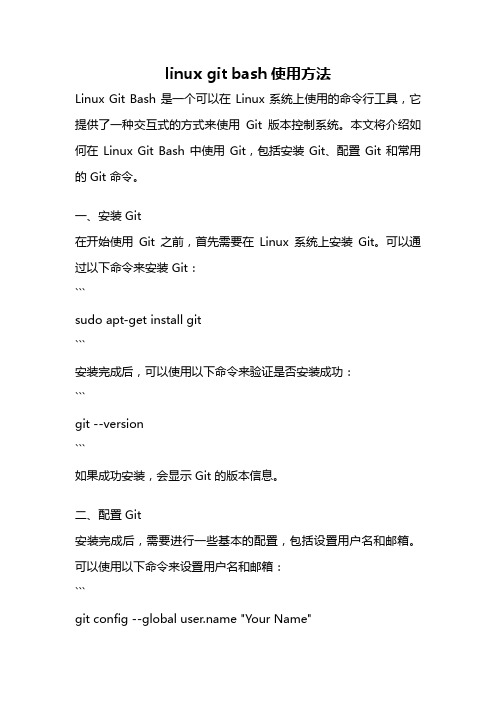
linux git bash使用方法Linux Git Bash 是一个可以在 Linux 系统上使用的命令行工具,它提供了一种交互式的方式来使用Git 版本控制系统。
本文将介绍如何在Linux Git Bash 中使用Git,包括安装Git、配置 Git 和常用的 Git 命令。
一、安装 Git在开始使用Git 之前,首先需要在Linux 系统上安装Git。
可以通过以下命令来安装 Git:```sudo apt-get install git```安装完成后,可以使用以下命令来验证是否安装成功:```git --version```如果成功安装,会显示 Git 的版本信息。
二、配置 Git安装完成后,需要进行一些基本的配置,包括设置用户名和邮箱。
可以使用以下命令来设置用户名和邮箱:```git config --global "Your Name"gitconfig--globaluser.email"*********************"```其中,"Your Name" 是你的用户名,"*********************"是你的邮箱地址。
三、创建仓库在使用Git 进行版本控制之前,需要先创建一个仓库。
可以使用以下命令在当前目录下创建一个新的仓库:```git init```这将在当前目录下创建一个名为".git" 的隐藏文件夹,用于存储仓库的相关信息。
四、添加文件在仓库创建完成后,可以开始将文件添加到仓库中。
可以使用以下命令将文件添加到仓库:```git add filename```其中,"filename" 是要添加的文件名。
五、提交更改在将文件添加到仓库后,需要将更改提交到仓库中。
可以使用以下命令提交更改:```git commit -m "commit message"```其中,"commit message" 是本次提交的说明信息。
- 1、下载文档前请自行甄别文档内容的完整性,平台不提供额外的编辑、内容补充、找答案等附加服务。
- 2、"仅部分预览"的文档,不可在线预览部分如存在完整性等问题,可反馈申请退款(可完整预览的文档不适用该条件!)。
- 3、如文档侵犯您的权益,请联系客服反馈,我们会尽快为您处理(人工客服工作时间:9:00-18:30)。
Linux环境搭建之jdk安装与配置1.下载jdkOracle官网下载/technetwork/java/archive-139210.html账号hero901027@ 密码ccq9010272.解压与配置>cp /soft/jdk-6u45-linux-i586.bin /usr/local/java>cd /usr/local/java>chmod a+x jdk-6u45-linux-i586.bin>./jdk-6u45-linux-i586.bin>echo "export JAVA_HOME=/usr/local/java/jdk1.6.0_45" >>/etc/profile>echo "export CLASSPATH=.:$JAVA_HOME/lib/tools.jar:$JAVA_HOME/lib/dt.jar" >>/etc/profile >echo "export PATH=$PATH:$JAVA_HOME/bin" >>/etc/profile>source /etc/profile>java -version [看到有jdk版本信息表示已经安装ok]Linux环境搭建之tomcat安装与配置1.下载tomcat/apache/tomcat/tomcat-7/v7.0.79/bin/apache-tomcat-7.0.79.tar.gz 2.解压与配置>cp /soft/apache-tomcat-7.0.79.tar.gz /usr/local/>cd /usr/local/>tar zxvf apache-tomcat-7.0.79.tar.gz>cd /usr/local/apache-tomcat-7.0.79/bin>./startup.sh打开浏览器访问http://serviceIp:8080 看到Tomact首页,表示tomcat安装成功3.将tomcat配置成开机自启动>echo "export JAVA_HOME=/usr/local/java/jdk1.6.0_45" >>/etc/rc.local>echo "/usr/local/apache-tomcat-7.0.79/bin/startup.sh start" >>/etc/rc.local4.将tomcat配置成服务>cd /etc/init.d>vi tomcat#!/bin/bash#description:tomcat7 start stop restart#processname:tomcat7# chkconfig: 234 20 80JAVA_HOME=/usr/local/java/jdk1.6.0_45export JAVA_HOMEPATH=$JAVA_HOME/bin:$PATHexport PATHCATALINA_HOME=/usr/local/apache-tomcat-7.0.76 case $1 instart)sh $CATALINA_HOME/bin/startup.sh;;stop)sh $CATALINA_HOME/bin/shutdown.sh;;restart)sh $CATALINA_HOME/bin/shutdown.shsh $CATALINA_HOME/bin/startup.sh;;esacexit 0 [ESC退出:wq保存]>chmod a+x tomcat [设置tomcat文件为可执行文件]>chkconfig --add tomcat [设置服务运行级别]>chkconfig --list [查看自定义的tomcat服务是否在列表中]>service tomcat start [测试service是否可以正常启动tomcat]Linux环境搭建之node.js安装与配置1.下载https:///dist/v6.10.1/node-v6.10.1.tar.gz2.安装配置>cp /soft/node-v6.10.1.tar.gz /usr/local/>cd /usr/local/>tar zxvf node-v6.10.1.tar.gz>echo "export NODE_HOME=/usr/local/java/jdk1.6.0_45" >>/etc/profile>echo "export NODE_PATH=$NODE_HOME/lib/node_modules" >>/etc/profile >echo "export PATH=$PATH:$NODE_HOME/bin" >>/etc/profile>source /etc/profile>node -v [看到node版本信息,表示安装ok]Linux环境搭建之Python安装配置https:///ftp/python/2.7.11/Python-2.7.11.tar.xzLinux环境搭建之Maven私有库安装配置1.下载/nexus/archived/#step2tophttps:///nexus/oss/nexus-2.12.0-01-bundle.tar.gz 2.解压配置>cp /soft/nexus-2.12.0-01-bundle.tar.gz /usr/local/nexus/>tar -zxvf nexus-2.12.0-01-bundle.tar.gz>cd /usr/local/nexus-2.12.0-01/bin>./nexus start [启动nexus]配置文件/usr/local/nexus-2.12.0-01/conf/nexus.properties默认nexus启动访问端口是80813.异常处理解决方法:>echo "NEXUS_HOME='/usr/local/nexus-2.12.0-01'">>/etc/profile >echo "export NEXUS_HOME">>/etc/profile>echo "export RUN_AS_USER=root">>/etc/profile>source /etc/profile[注意先要安装jdk]4.仓库配置访问http://ip:8080/nexus 登录用户和密码admin/admin123 配置参考/dhmpgt/article/details/9998321Linux环境搭建之Rabbitmq安装配置1.官方下载地址/releases/rabbitmq-server/2.安装Erlang>su -c 'rpm -Uvh /pub/epel/6/i386/epel-release-6-8.noarch.rpm'>su -c 'yum install foo'>wget -O /etc/yum.repos.d/epel-erlang.repo /repos/peter/erlang/epel-erlang.repo >yum install erlang3.安装rabbit-server>wget /releases/rabbitmq-server/v3.3.1/rabbitmq-server-3.3.1-1.noarch.rpm>rpm -ivh rabbitmq-server-3.3.1-1.noarch.rpm>rabbitmq-server --detached &ps aux |grep rabbitmq [启动并验证启动情况]>iptables -A INPUT -ptcp --dport 5672 -j ACCEPT>iptables -A INPUT -ptcp --dport 15672 -j ACCEPT4.启用维护插件>rabbitmq-plugins enable rabbitmq_management>service rabbitmq-server restart此时用浏览器访问http://localhost:15672 用户名密码guest5.常用命令使用命令添加用户rabbitmqctl add_user chencq chencq查看用户列表 rabbitmqctl list_users将chencq用户设置为administrator角色 rabbitmqctl set_user_tags chencq administrator查看用户的权限 rabbitmqctl list_permissions -p /给asdf授权 rabbitmqctl set_permissions -p "/" chencq ".*" ".*" ".*"更多详情参考/lib/view/open1432468144338.htmlLinux环境搭建之Redis安装配置1.官方下载地址2.安装将文件拷贝到服务器/usr/local路径下> tar -zxvf redis-2.8.9.tar.gz> cd redis-2.8.9>make [编译]>cd src>./redis-server & [启动服务端]>./redis-cli [启动客户端]Linux环境搭建之Subversion安装配置1.安装> yum install subversion> svn --version [查看安装的subversion版本]2.配置> mkdir -p /var/svn/svnrepos/ [创建版本库目录]> svnadmin create /var/svn/svnrepos/test [创建版本库]> cd /var/svn/svnrepos/test/conf> mv authz /var/svn/svnrepos/ [将authz移动到版本库目录,作为整个svn权限管理文件] > mv passwd /var/svn/svnrepos/ [将passwd移动到版本库目录,作为整个svn用户管理文件] > vim svnserve.confanon-access = readauth-access = writepassword-db = /var/svn/svnrepos/passwdauthz-db = /var/svn/svnrepos/authzrealm = test>cd /var/svn/svnrepos/>vim passwd[uses]chencq=ccq123>vim authz[test:/]chencq=rw3.常用命令killall svnserve [kill所有svn服务]svnserve -d -r /var/svn/svnrepos/ [启动svn]svnadmin create /var/svn/svnrepos/java [创建一个java的版本库] 启动之后,在客户端访问svn://ip:3690/test,输入用户名和密码即可。
